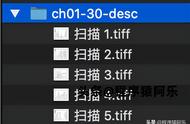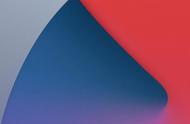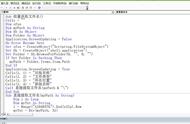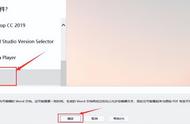你是否也遇到过这样的场景,外出旅游拍了好多照片,回家后准备把照片导入到电脑上保存,保存前得先分类吧,但是照片太多了一张张重命名那不是把自己逼疯了!小编也曾为这个问题困扰了很久,那么有没有什么好的办法可以实现批量重命名文件呢,今天小编就给大家介绍一下如何在Windows下文件批量重命名吧,学会了这个方法对好多文件整理的工作是非常有用的,可以让你事半功倍,将你从重复的劳动中解放出来。
这里小编就以照片批量命名为例,其它类型的文件和文件夹命名方式类似。
首先打开我们保存了照片的文件夹,以缩略图方式显示。

我们看到在小编的文件夹里面存了好多照片,小编想把照片以汽车和轮船分类命名,这时我们根据缩略图选中所有汽车的照片。

然后按键盘上的F2键。这时我们看到刚才选中的其中一张照片变为重命名状态了。

我们把这张照片重命名为"汽车",确定后我们刚才选中的所有照片就都自动重命名为"汽车 (序号)"了(序号为系统自动生成并升序排列)。

用同样的方法把轮船的照片命名后效果如下图:

简单地几个操作后照片实现了分类命名,看起来井井有条。怎么样,你Get到没有。
篇幅有限,不详之处请留言。
文章为小编纯手码,仅供交流学习之用,不足之处敬请批评指正。如果你觉得本文对你有帮助请给我点赞并转发给更多的人!对了,如果你喜欢小编的文章的话,记得添加关注哦!
,